WPS Word在字母上方添加横线的方法
2023-05-30 10:11:42作者:极光下载站
最近一些小伙伴在使用wps word文档编辑工具进行编辑文字的时候,想要在文档中进行字母的编辑,并且想要在字母的上面添加一条横线,那么我们该如何操作呢,其实我们可以通过进入到字符的窗口中,找到一个上标符号进行插入就好了,插入了上标横线符号之后,那么我们就可以直接进行字母的编辑即可,编辑的字母就会有一个上横行线显示出来,操作方法也非常的简单,我们在制作的过程中也不会觉得很困难,都是些简单的操作,下方小编就来给大家仔细的讲解一下如何使用WPS Word在字母上面添加横线的具体操作方法吧,如果你需要的情况下可以看看方法教程,希望对大家有所帮助。
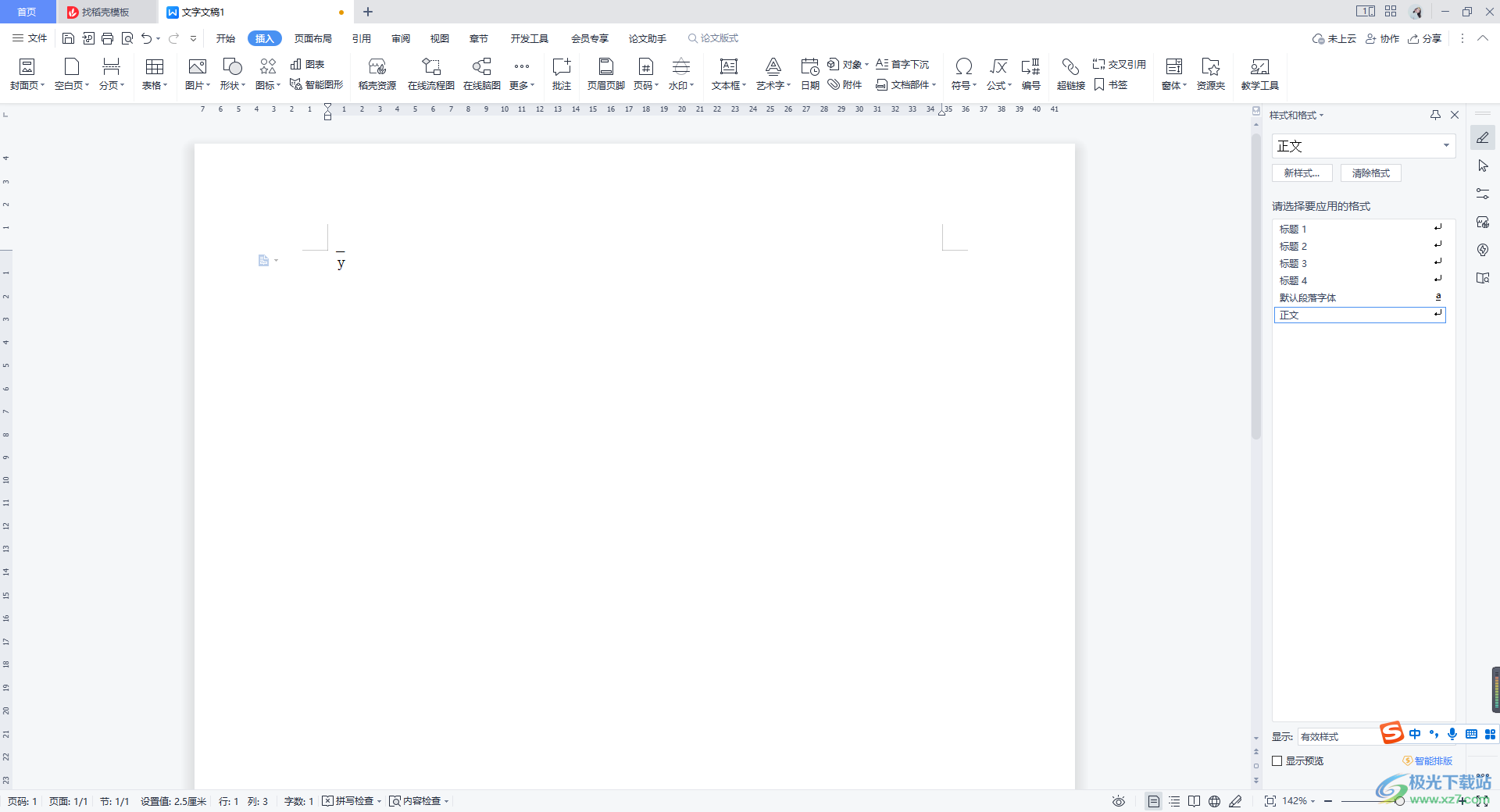
方法步骤
1.这里我们需要线启动WPS,新建一个Word文字文档页面,在该页面中将页面顶部的【插入】选项点击打开,这时在工具栏中我们需要找到【符号】这个选项。
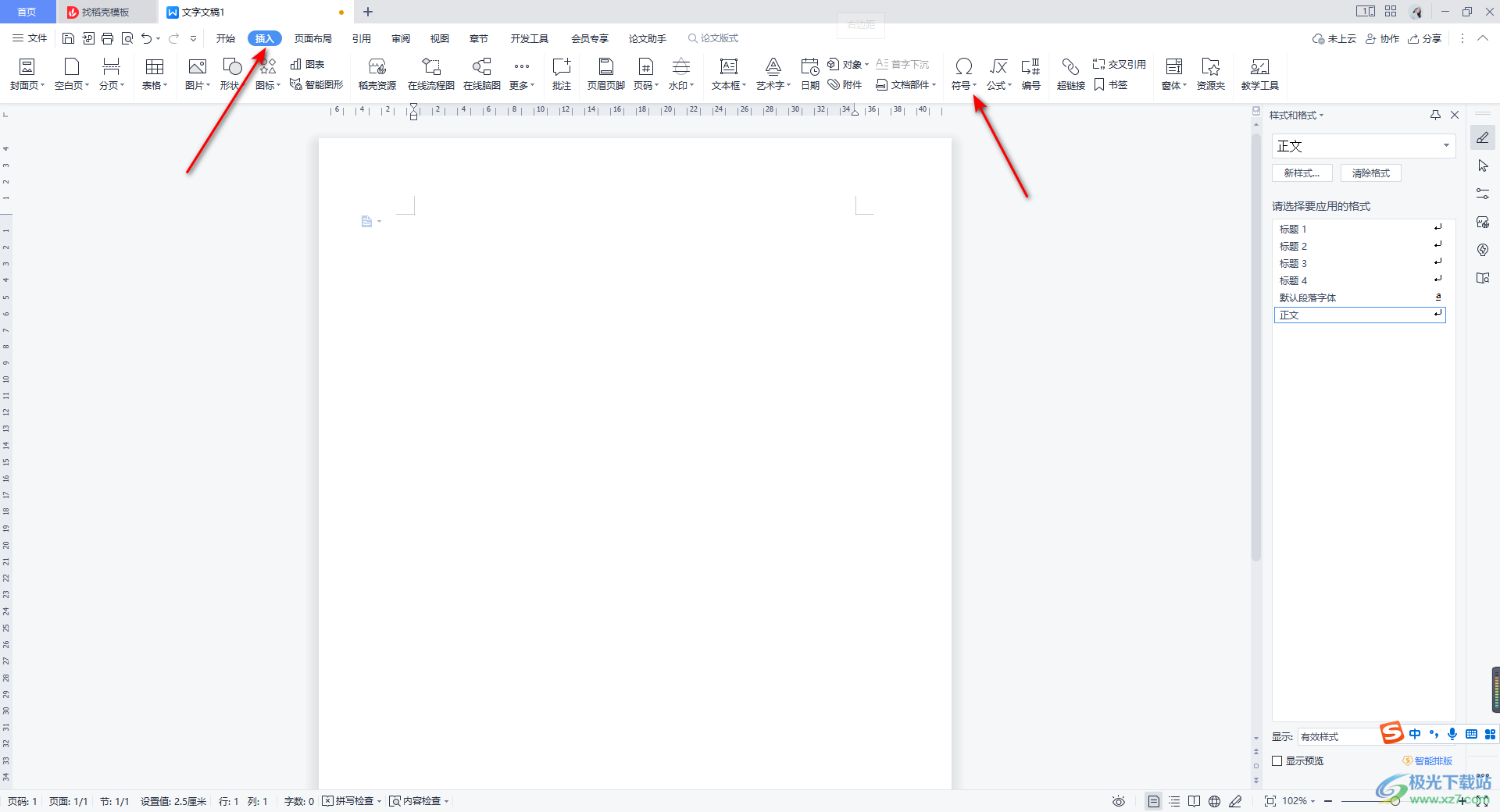
2.将【符号】选项进行点击之后,在下拉选项框中,我们将【其他符号】进行点击一下,进入到其他符号的窗口中查找自己需要的符号。
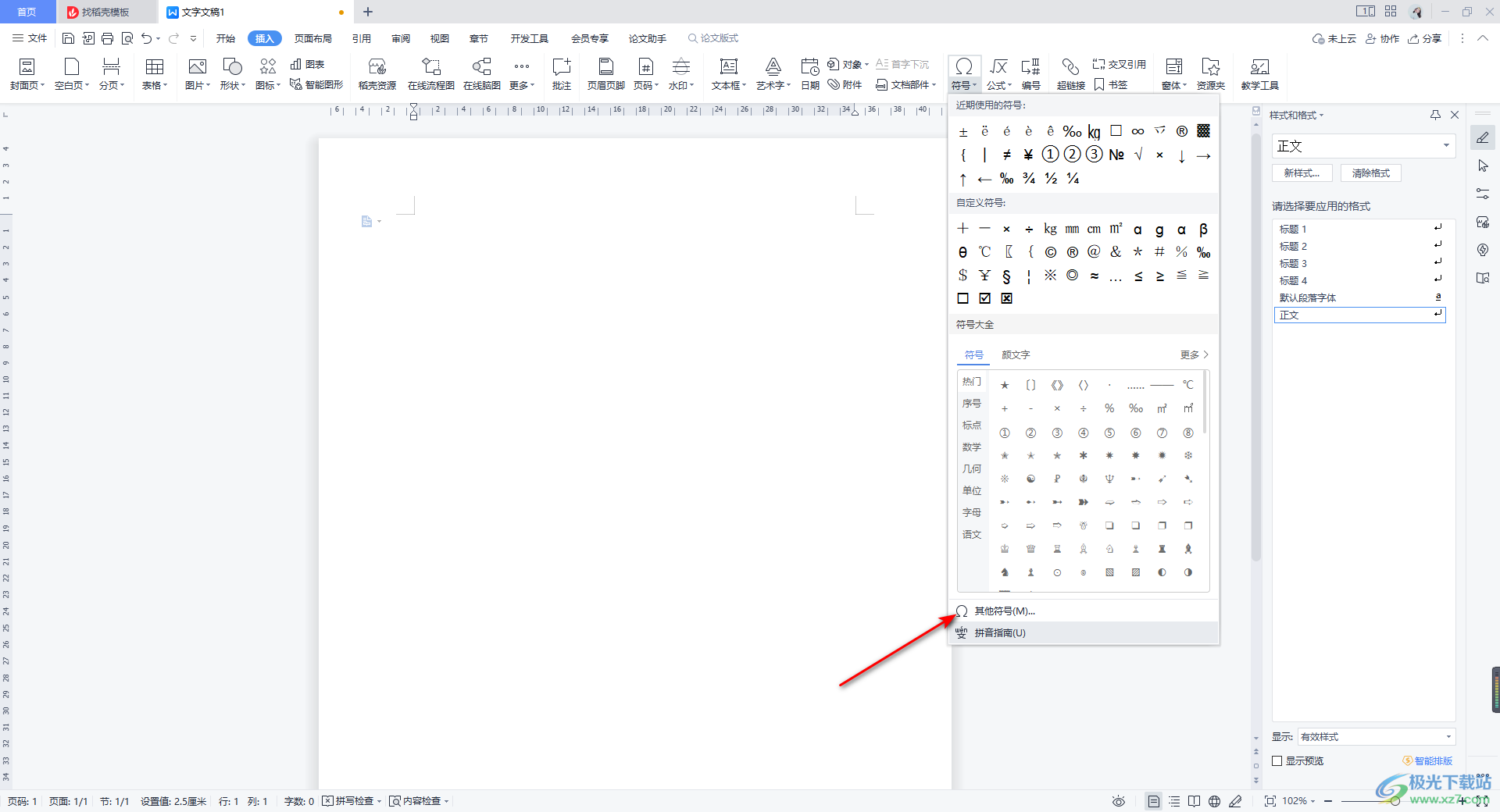
3.在页面上弹出的符号窗口中,我们需要将【字体】的下拉按钮点击打开,找到【symbol】这个字体选项,我们需要在该字体选项下进行筛选。
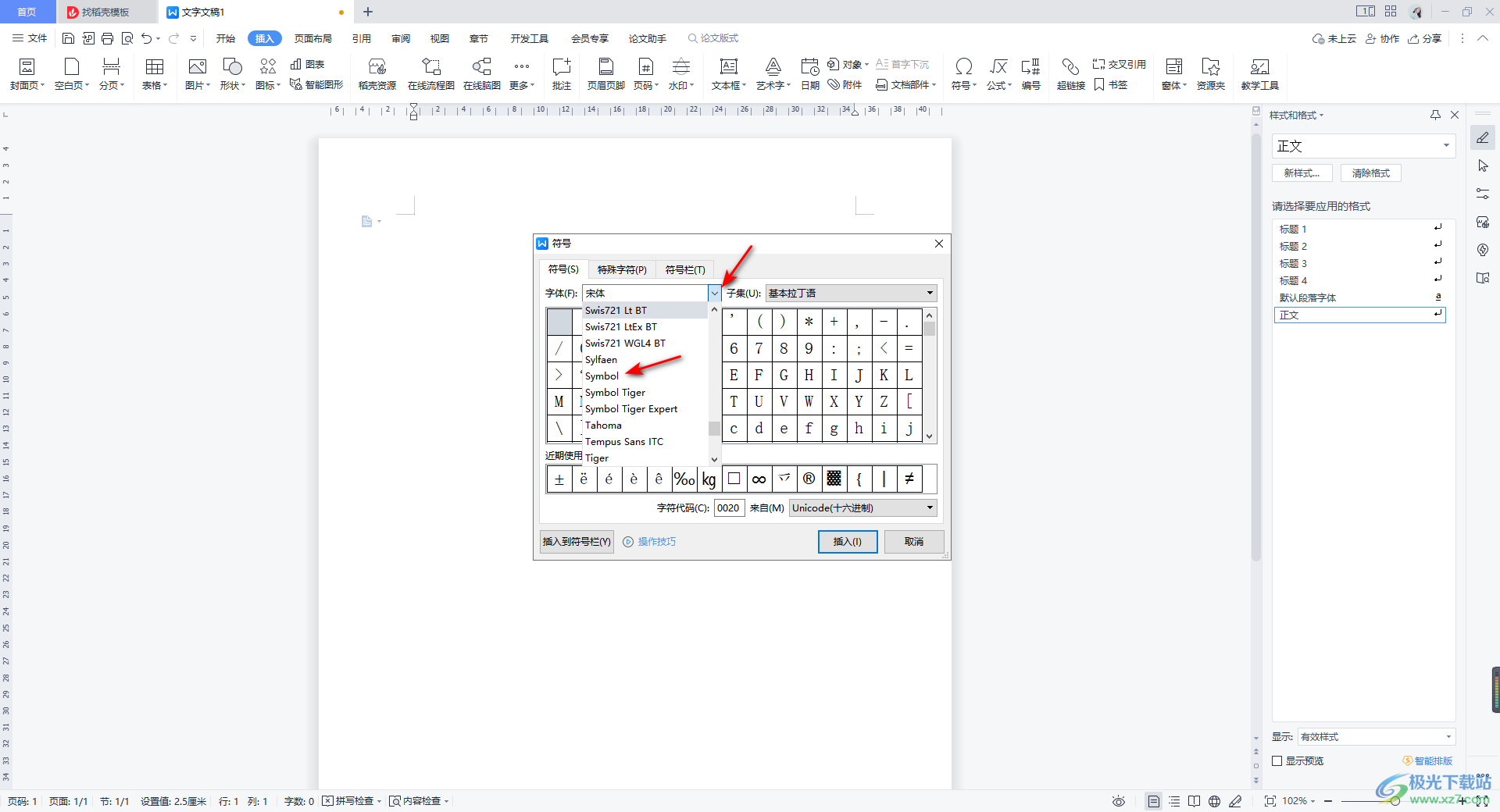
4.找到了上横线这个符号之后,这里我们将其进行点击选中,然后再点击一下右下角的【插入】选项按钮,将该符号插入到文档页面中。
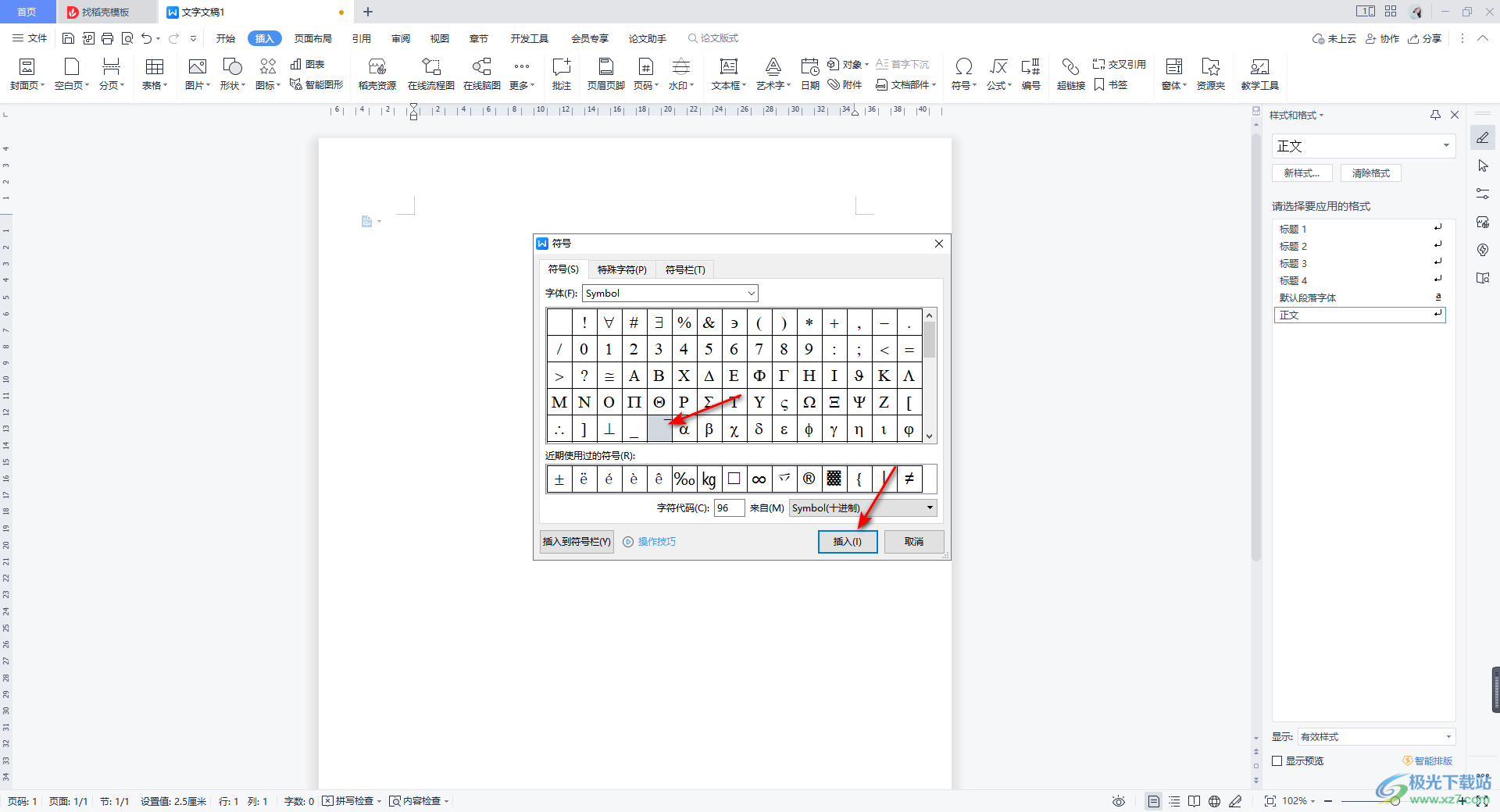
5.插入之后,你会看到我们的文档页面中有一个上横线显示出来,如图所示。
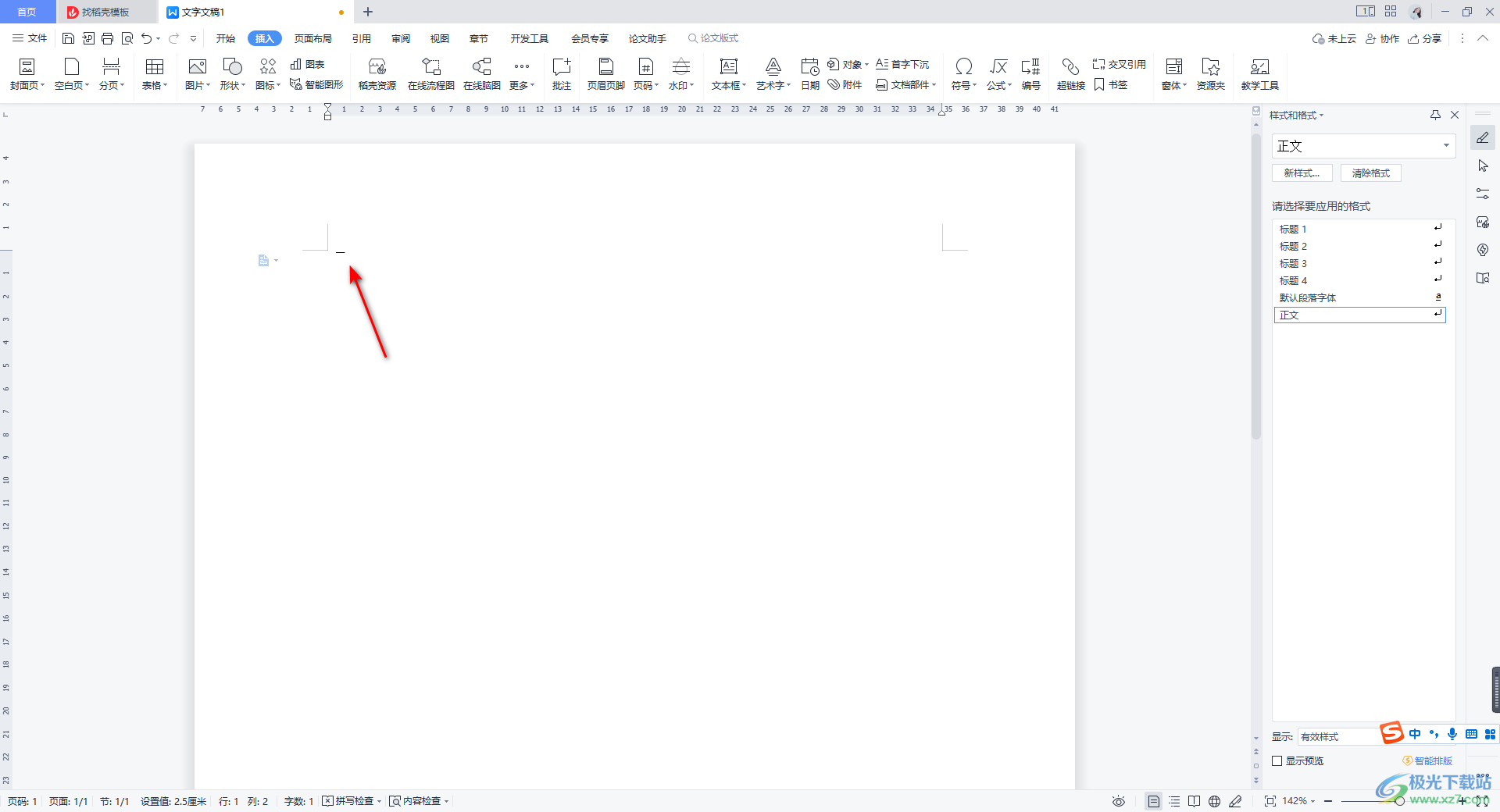
6.这时我们直接在该符号的下方进行字母的编辑,随意的编辑自己需要的字母,那么就会形成一个字母上面有一条横线的样式展示出来,如图所示。
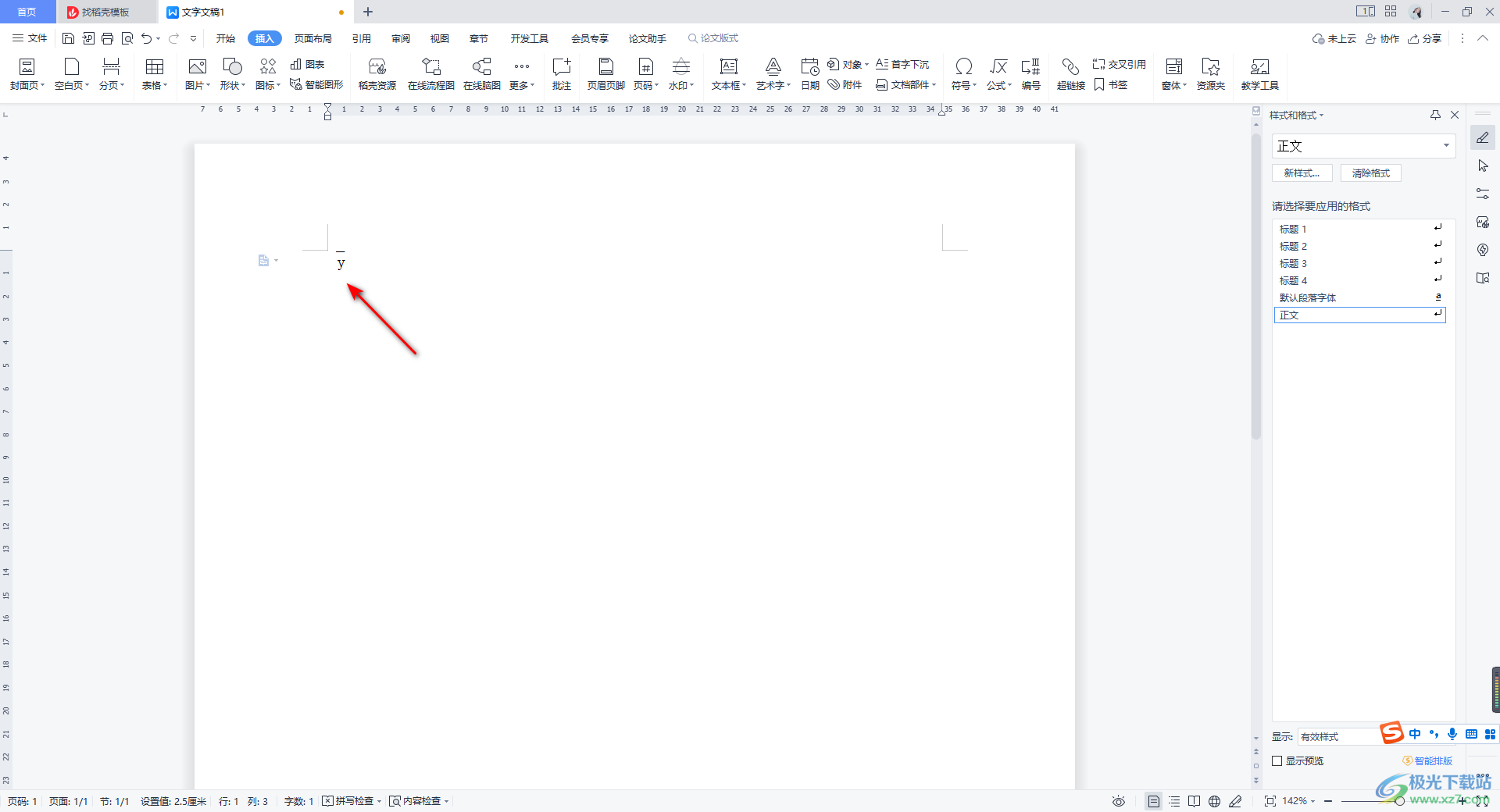
以上就是关于如何使用WPS Word文档在字母上面添加横线的具体操作方法,当你需要通过WPS进行文字文档的编辑时,有些时候我们会遇到自己无法操作的问题,在字母上面添加横线是很少操作的,因此如果你不知道如何设置的话,那么按照上述方法来设置就好了,感兴趣的话可以试试哦。
